Difference between revisions of "FR/Documentation/How Tos/Draw/Draw et la 3D"
(→l'extrusion) |
(→Draw et la 3D) |
||
| Line 1: | Line 1: | ||
| + | [[Image:Fr-Draw3D-Logo.png]] | ||
== Draw et la 3D == | == Draw et la 3D == | ||
'''Draw''' a pour vocation d'être un outil de création graphique polyvalent. Si l'image et le trait sont ses domaines de prédilection, la 3D en fait partie et à ce titre, '''Draw''' vous permet d'aborder le dessin en perspective simplement. | '''Draw''' a pour vocation d'être un outil de création graphique polyvalent. Si l'image et le trait sont ses domaines de prédilection, la 3D en fait partie et à ce titre, '''Draw''' vous permet d'aborder le dessin en perspective simplement. | ||
Revision as of 10:58, 1 November 2007
Draw et la 3D
Draw a pour vocation d'être un outil de création graphique polyvalent. Si l'image et le trait sont ses domaines de prédilection, la 3D en fait partie et à ce titre, Draw vous permet d'aborder le dessin en perspective simplement.
A partir de là on comprend bien que Draw n'est pas un modeleur 3D à part entière, bien qu'il en ait les capacités. En effet il utilise la bibliothèque OpenGL, comme des logiciels dédiés à la CAO. Il n'empêche que Draw permet de faire plein de choses facilement. Si, d'aventure, Draw finit par vous laisser sur votre faim, c'est que vous en savez assez pour passer aux modeleurs 3D, comme Blender par exemple.
Voyons, par l'exemple, un des classique de la conception 3D ...
l'extrusion
Pour faire simple, Draw ne dit pas "Extrusion" mais "conversion 3D". Dans la même idée les termes techniques sont remplacés par d'autres plus courant mais il faut l'avouer pas toujours explicites. Ainsi, Draw ne parle pas d'extrusion conique mais d'échelle de profondeur. La hauteur d'extrusion est remplacé par la notion parfois ambigüe de profondeur. On l'a dit, l'objectif n'est pas technique mais ludique et une seule boite à outils gère tous les objets 3D disponiblent dans Draw. Cela implique une généralisation des termes employés.
On résume : L'extrusion d'un objet 2D se fait par conversion 3D. Cette extrusion est droite par défaut mais on peut régler, après, la hauteur et le cône. Le cône est défini par une proportion en pourcentage, entre la forme la forme de de départ et la forme d'arrivée, entre les bouts si vous préférez.
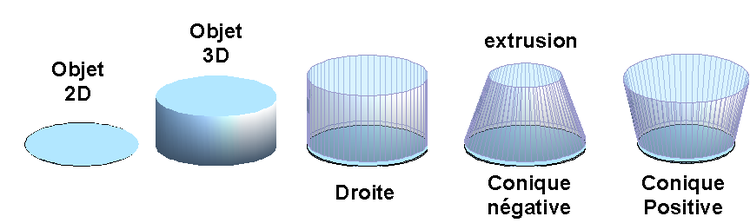 Nous allons voir que cela vous donne accès à une foule d'objets possibles.
Nous allons voir que cela vous donne accès à une foule d'objets possibles.
Comme le montre cet exemple, Draw respecte un processus simple :
Une forme 2D est convertie en objet 3D (par extrusion).
Pour créer votre objet 3D, cliquez sur l'objet 2D avec le bouton droit de votre souris et choisissez l'option "Convertir - En 3D".
Pas d'options ! tout se fait après.
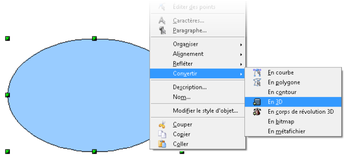
Pour modifier l'objet, cliquez sur l'objet 3D avec le bouton droit de votre souris et choisissez l'option "Effet 3D". La boite dialogue correspondant vous donne accès au paramètres 3D. Vous avez deux possibilités.
Un groupe d'objet 3D est sélectionné. Tous les objets dans le groupe seront affectés par les réglages de la boite "Effet 3D". Un objet dans le groupe est sélectionné. Seul l'objet sera modifié.